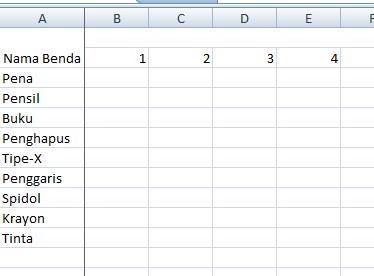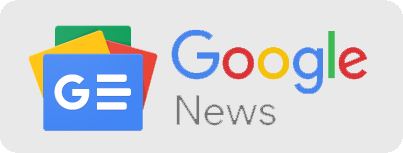Pengertian dan Fungsi Freeze Panes di Microsoft Excel – Apakah Anda pernah ketika membuka Microsoft Excel lembar kerja Anda terdapat kolom atau baris yang tidak dapat bergerak? Jika iya, maka jangan panik dulu. Lembar kerja yang sedang Anda buka tersebut mengalami Freeze Panes. Hal ini dilakukan supaya Anda mudah untuk melihat tabel yang memiliki banyak data.
Kolom atau baris yang telah di Freeze Panes tersebut tidak dapat bergerak, jadi Anda tetap dapat melihat ke bawah ke samping dengan judul pada kolom tabel Anda. Pekerjaan Anda jadi lebih mudah dikerjakan tentunya terutama jika Anda memsukkan data ke dalam pembukuan atau pun stok. Lantas bagaimana cara membuat Freeze Panes?
Terraveu.com akan membahas mengenai pengertian, fungsi, dan cara melakukan Freeze Panes secara jelas dan lengkap. Ayo disimak artikelnya. Silakan dicoba juga ya biar supaya lebih mengerti cara melakukannya.
Pengertian Freeze Panes
Salah satu fitur yang ada pada Microsoft Excel yaitu Freeze Panes. Seperti namanya Freeze artinya beku.
Freeze Panes yaitu membekukan membekukan baris (row) atau kolom (column) dalam lembar kerja (worksheet) yang berupa header atau judul kolom yang ada dalam tabel.
Kolom atau baris yang telah di Freeze Panes akan terkunci dan tidak bergerak seperti contoh berikut ini:
Contoh tersebut merupakan salah satu hasil dari Freeze Panes. Pada kolom A1, ketika Anda menggeser ke samping kanan maka kolom A1 tidak akan bergerak karena sudah dibekukan. Hal ini membantu Anda ketika mengisi data tersebut. Pekerjaan jadi lebih mudah karena tidak perlu mengecek lagi dari awal agar tidak salah meletakkan cell yang akan diisi.
Fungsi Freeze Panes
Fungsi dari Freeze Panes pada Microsoft Excel yaitu dapat membekukan atau supaya baris atau kolom tidak bergerak dan dapat terlihat ketika kita menggerakkan atau scroll baris atau kolom ke bawah atau pun ke samping. Hal ini dilakukan supaya baris atau kolom yang dibekukan terlihat ketika kita akan scroll baik itu secara horizontal atau pun vertikal.
Jenis Freeze Panes
Adapun Freeze Panes terdiri dari tiga jenis yaitu sebagai berikut:
- Freeze Panes
Freeze Panes bertujuan untuk menjaga supaya baris dan kolom tetap terlihat sementara lembar kerja yang lainnya dapat bergerak.
2. Freeze Top Row
Freeze Top Row bertujuan untuk menjaga baris atas agar tetap terlihat saat mengerakkan seluruh lembar kerja atau worksheet.
3. Freeze First Column
Freeze First Column bertujuan untuk menjaga agar kolom pertama dapat tetap terlihat ketika seluruh lembar kerja digerakkan.
Cara Membekukan atau Freeze Panes
adapun berikut ini cara yang digunakan untuk membekukan baris atau pun kolom pada Microsoft Excel Anda:
A. Freeze Panes
Langkah untuk melakukan Freeze Panes yaitu sebagai berikut:
Pilih baris dan kolom yang berada di bawah dan kanan dari kolom dan baris tersebut. Kemudian Klik Freeze Panes pada tab menu View kemudian Freeze Panes dan pilihlah Freeze Panes.
B. Freeze Top Row
Untuk melalukan freeze Top Row Anda dapat mengikuti langkah berikut ini:
Klik tab View, pilih Freeze Panes, kemudian klik Freeze Top Row.
Dengan fitur ini pada bagian baris paling atas akan terkunci dan tidak dapat bergerak. Jadi Anda dapat menggerakan atau scroll ke bawah dengan melihat baris paling atas yang telah di freeze tetap terlihat.
C. Freeze First Column
Adapun berikut ini langkah untuk mengaktifkan Freeze First Column yaitu:
Pada tab View, pilih Freeze Panes. Setelah itu klik Freeze First Column
Hasil dari cara ini seperti berikut ini:
Kolom A akan diam dan tidak dapat bergerak. Ketika Anda menggerakkan ke samping kanan atau pun kiri kolom A akan tetap terlihat.
Cara-cara tersebut dapat Anda lakukan dan pilihlah cara yang sesuai dengan kebutuhan dari tugas yang sedang Anda buat.
Catatan: Untuk membatalkan atau menonaktifkan Freeze Panes yang telah aktif dengan cara UnFreeze Panes.
Langkah untuk menonaktifkan Freeze Panes yaitu sebagai berikut:
Pada tab menu View lalu pilih Freeze Panes. Setelah itu pilih UnFreeze Panes.
Baca Juga:
- Sering Kali Flu dan Sakit Kepala? Begini solusinya
- Cara Lengkap Transfer Atau Terima Uang Ke SeaBank
- Edit Foto 3×4 Online Paling Simpel? Berikut Daftar Situs-nya
- Seabank Indonesia ‘Bank Digital yang Bikin Cuan 2023
- Cara Mendapatkan Kartu ATM Seabank Terbaru
Demikianlah penjelasan mengenai Pengertian dan Fungsi dari Freeze Panes yang ada di Microsoft Excel. Materi kali ini telah dijelaskan dengan jelas. Semoga Anda dapat mudah memahami dan mencoba cara-cara yang telah disebutkan di atas ya. Terima kasih.